Skapa och skriva ut etiketter

Skapa och skriva ut en sida med identiska etiketter
-
Gå till Utskick > Etiketter.
-
Välj Alternativ och välj en etikettleverantör och produkt att använda. Välj OK.
Om du inte ser produktnumret väljer du Ny etikett och konfigurerar en anpassad etikett.
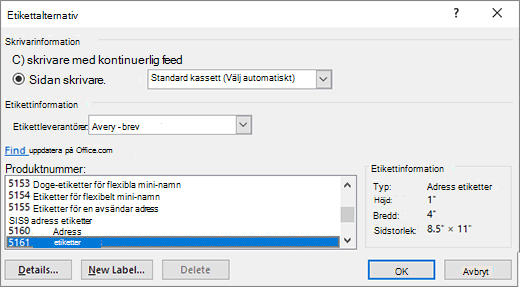
-
Skriv en adress eller annan information i rutan Adress (endast text).
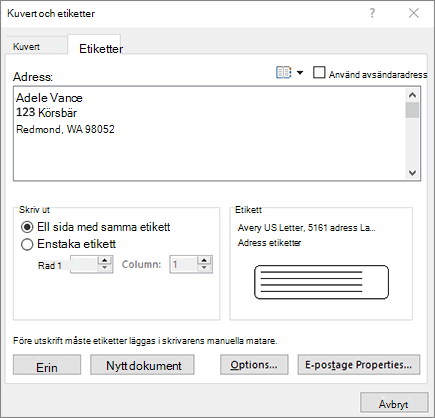
Om du vill använda en adress i kontaktlistan väljer du Infoga adress

-
Om du vill ändra formateringen markerar du texten, högerklickar och gör ändringar med Teckensnitt eller Stycke.
-
Välj OK.
-
Välj Helsida för samma etikett.
-
Välj Skriv uteller Nytt dokument om du vill redigera, spara och skriva ut senare.
Om du bara behöver en etikett väljer du Enkel etikett från menyn Utskick > Etiketter och positionen på etikettbladet där du vill att den ska visas. Välj OK, målet och Spara.
Konfigurera och skriva ut en sida med samma etikett
-
Gå till Utskick > Etiketter.
-
Välj Alternativ.
-
Välj Skrivartyp, Etikettprodukteroch Produktnummer.
Om du inte ser produktnumret väljer du Ny etikett och konfigurerar en anpassad etikett.
-
Välj OK.
-
Skriv en adress eller annan information i rutan Adress.
Om du vill använda en adress i kontaktlistan väljer du Infoga adress

-
Om du vill ändra formateringen markerar du texten och väljer sedan Teckensnitt för att göra ändringar.
-
Välj Helsida för samma etikett.
-
Välj OK.
-
Välj Skriv uteller Nytt dokument om du vill redigera, spara och skriva ut senare.
Information om hur du sammanfogar data med etiketter finns i Skapa adressetiketter i Word genom att använda dokumentkoppling eller Koppla dokument i Word för Mac.
Om du vill skapa avsändaradressetiketter kan du läsa mer i Skapa avsändaradressetiketter.
Word för webben stöder inte direkt skapande av etiketter. Du kan dock skapa etiketter från en mall.
-
Öppna Word för webben.
-
Välj en etikettmall när du skapar ett nytt dokument. Välj Fler mallar om du inte ser det du vill ha.
Du kan också gå till templates.office.com och sök efter etikett.
-
Om du vill ha ett ark med identiska etiketter fyller du i en etikett och kopierar/klistrar sedan in resten.
Tips: Skriv ut etiketterna på ett pappersark innan du läser in etiketter i skrivaren för att kontrollera att texten stämmer överens med etiketterna.
Snabbreferens
Information om hur du skapar en sida med olika etiketter finns i Skapa ett blad med namntaggar eller adressetiketter
Information om hur du skapar en sida med etiketter med grafik finns i Lägga till grafik i etiketter
Information om hur du skriver ut en etikett på ett delvis använt blad finns i Skriva ut en etikett på ett delvis använt blad
Information om hur du skapar etiketter med en distributionslista finns i Skriva ut etiketter för distributionslistan
Information om hur du skapar etiketter med hjälp av en mall finns i Microsoft-etikettmallar










